Tento krátky článok popisuje, ako zapnúť alebo vypnúť Genius for Apps. Toto je funkcia, ktorá vám pomôže objaviť nové aplikácie na základe nákupov aplikácií, ktoré ste vykonali pre ľudí so systémom iOS 6 a starším.
S predstavením iOS 7 už Apple neponúka funkciu Genius
Namiesto toho iOS 7 používa podobnú funkciu s názvom Near Me, ktorá pomáha objavovať nové aplikácie pre iOS v App Store. 
Obsah
- Používate iOS 8, 9 alebo 10?
- A pre ľudí, ktorí používajú iOS 11 alebo 12
- Ak chcete povoliť Genius for Apps na vašom iPade, iPhone alebo iPode touch:
- Ak chcete vypnúť Genius for Apps na vašom iPade, iPhone alebo iPode touch:
- Súvisiace príspevky:
Používate iOS 8, 9 alebo 10?
Pre ľudí so systémom iOS 8, 9 alebo 10 si pozrite karty Top Charts alebo Preskúmať, kde nájdete zaujímavé a odporúčané aplikácie. 
A pre ľudí, ktorí používajú iOS 11 alebo 12
Pozrite si karty Dnes a Aplikácie, kde nájdete odporúčania a objavte aplikácie, o ktorých ste ešte nikdy nepočuli alebo ste ich nevyskúšali! Funkcia Apple Genius, Near Me alebo Today/Apps je obzvlášť užitočná vzhľadom na to, že sú k dispozícii milióny aplikácií. 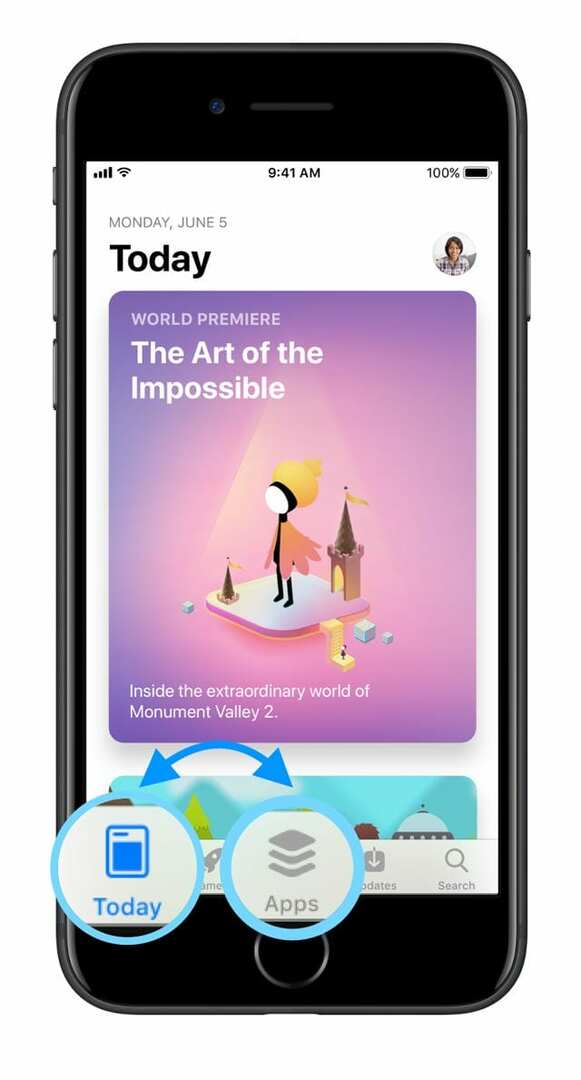
Objavte aplikácie v systéme iOS 11/12
- Klepnutím na Dnes zobrazíte odporúčané príbehy a aplikácie
- Vyberte Hry alebo Aplikácie, ak chcete zobraziť nové vydania, rebríčky najlepších alebo prehliadať podľa kategórie
- Klepnutím na Hľadať použite kľúčové slovo na nájdenie aplikácie
Zatiaľ čo funkcie Blízko mňa, Najlepšie rebríčky, Preskúmať a Dnes/Aplikácie sú vždy povolené, funkcia Genius v systéme iOS 6 a novšom je niečo, čo môžete povoliť alebo zakázať. 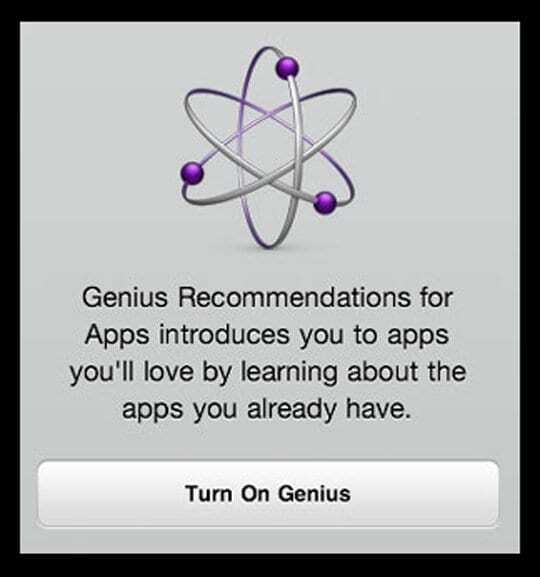
Ak chcete povoliť Genius for Apps na vašom iPade, iPhone alebo iPode touch:
- Spustite App Store
- Klepnite na kartu Genius
- Klepnite na Zapnúť Genius.
- Apple vás vyzve na zadanie hesla Apple ID. Potom sa zobrazí výzva na vyjadrenie súhlasu so zmluvnými podmienkami a podmienkami ochrany osobných údajov spoločnosti Apple. Posuňte zobrazenie nadol a klepnite na Súhlasím
- Teraz, keď ste zapli Genius, klepnutím na Genius sa vám zobrazia odporúčania aplikácií
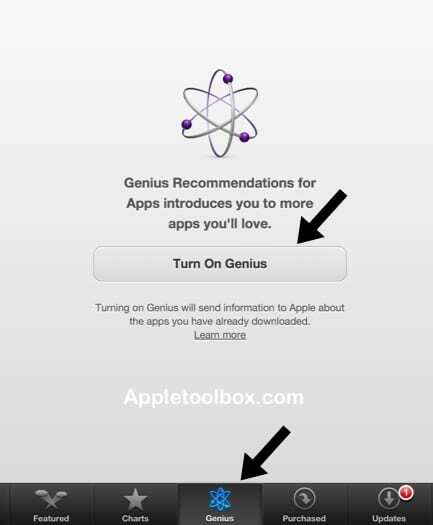
Ak chcete vypnúť Genius for Apps na vašom iPade, iPhone alebo iPode touch:
- Spustite App Store
- Klepnite na kartu Odporúčané
- Posuňte zobrazenie nadol
- Klepnite na svoje Apple ID a vyberte Zobraziť Apple ID, kde môžete spravovať nastavenia Apple ID.
- Klepnite na Vypnúť Genius pre aplikácie
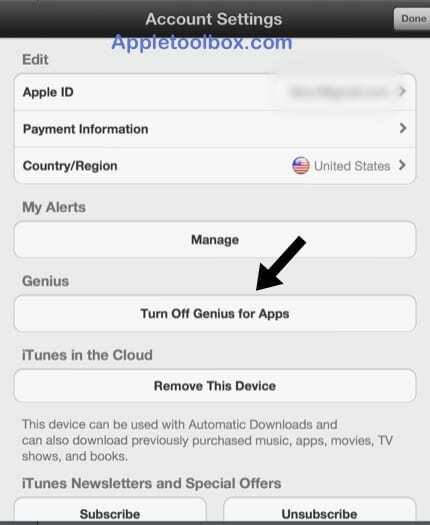

Sudz (SK), ktorý je posadnutý technológiou od skorého príchodu A/UX na Apple, je zodpovedný za redakčné smerovanie AppleToolBoxu. Sídli v Los Angeles, CA.
Sudz sa špecializuje na pokrytie všetkých vecí pre macOS, pričom v priebehu rokov skontroloval desiatky vývojov OS X a macOS.
V bývalom živote Sudz pomáhal spoločnostiam z rebríčka Fortune 100 s ich technologickými a obchodnými ambíciami.